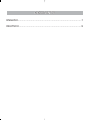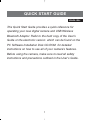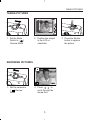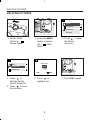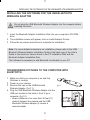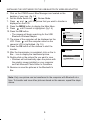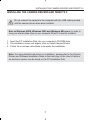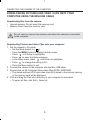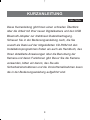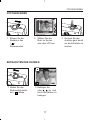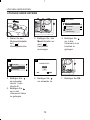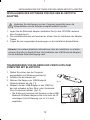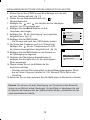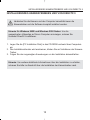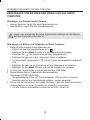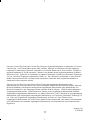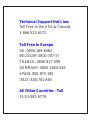CONCORD Eye-Q Go Wireless Schnellstartanleitung
- Typ
- Schnellstartanleitung


CONTENTS
ENGLISH............................................................................................1
DEUTSCH ..........................................................................................9
CONTENTS
GO Wireless QSG (512708-00) 6/6/03 9:33 PM Page 1

This Quick Start Guide provides a quick reference for
operating your new digital camera and USB Wireless
Bluetooth Adaptor. Refer to the hard copy of the User’s
Guide or the electronic version which can be found on the
PC Software Installation Disk CD-ROM for detailed
instructions on how to use all of your camera’s features.
Before using the camera, make sure to read all safety
instructions and precautions outlined in the User’s Guide.
QUICK START GUIDE
ENGLISH
1
GO Wireless QSG (512708-00) 6/6/03 9:33 PM Page 1

2
CAMERA OVERVIEW
CAMERA OVERVIEW
Top/Front
Bottom/Back
1. Shutter Button
2. Mode Switch
3. Neck/Wrist Strap
Holder
4. Viewfinder
5. Flash Sensor
6. Flash
7. Self-timer LED
8. Lens
9. Slide Switch
10. Flash Ready LED
11. LCD
12. USB/TV Out Ports
13. Tripod Socket
14. Viewfinder
15. Navigation Button
16. Power Button
17. LCD On/Off Button
18. OK/Magnification
Button
19. Menu Button
20. Battery/Memory
Card Door
1
2
3
4
6
5
7
8
9
A
005/080
AWB
1600
A
005/080
AWB
1600
10
12
11
13
14
15
16
17
18
19
20
A
005/080
AWB
1600
A
005/080
AWB
1600
GO Wireless QSG (512708-00) 6/6/03 9:33 PM Page 2

3
TAKING PICTURES
REVIEWING PICTURES
TAKING PICTURES
1. Set the Mode
Switch to ( )
Camera Mode.
2. Position the subject
in the LCD or
viewfinder.
3. Press the Shutter
button to capture
the picture.
1. Set the camera to
( ) Review
Mode.
2. Press to
scroll through the
stored files.
JPEG
005/080
GO Wireless QSG (512708-00) 6/6/03 9:33 PM Page 3

4
DELETING PICTURES
DELETING PICTURES
1. Set the Mode
Switch to ( )
Review Mode.
2. Press the MENU
button to display
the ( ) Main
Menu.
3. Press to enter
the Delete
submenu.
4. Press to
highlight Delete
One or Delete All.
5. Press to enter
the submenu.
6. Press to
highlight Yes.
7. Press OK to select.
005/080
DELETE ONE
THIS FILE?
No
Yes
OK MENU
005/080
Delete
Thumbnail
Brightness
Transmit
MAIN MENU
Exit
Delete One
Delete All
DELETE
005/080
GO Wireless QSG (512708-00) 6/6/03 9:33 PM Page 4

5
INSTALLING THE SOFTWARE FOR THE USB BLUETOOTH WIRELESS ADAPTOR
INSTALLING THE SOFTWARE FOR THE USB BLUETOOTH
WIRELESS ADAPTOR
Do not plug the USB Bluetooth Wireless Adaptor into the computer before
installing the driver.
1. Insert the Bluetooth Adaptor Installation Disk into your computer’s CD-ROM
drive.
2. The installation screen will appear, click on Install Adaptor Drivers.
3. Follow the on-screen instructions to complete the installation.
Note: For more detailed instructions on installation, please refer to the USB
Bluetooth Wireless Adaptor Installation Guide in the hard copy of the User’s
Guide or the electronic version found in the PC Installation Disk and the
Bluetooth Adaptor Installation Disk.
This software is necessary to add Bluetooth functionality to your PC.
TRANSFERRING PICTURES TO THE COMPUTER WITH
BLUETOOTH
1. Make sure that your computer is on and that
Windows is running.
2. Power on your camera.
3. Remove the cap on the USB Bluetooth
Wireless Adaptor. (fig.1.1)
4. Plug the USB Bluetooth Wireless Adaptor into the
USB port located in the back or front of your
computer. (fig.1.2)
• Keep a distance of no more than 30 feet (10
meters) between the camera and the USB
Bluetooth Wireless Adaptor (2 meters is
recommended).
!
fig.1.1
fig.1.2
GO Wireless QSG (512708-00) 6/6/03 11:08 pm Page 5

6
INSTALLING THE SOFTWARE FOR THE USB BLUETOOTH WIRELESS ADAPTOR
5. Click on the XTNDConnect Blue Manager icon located on the
desktop of your icon. (fig.1.3)
6. Set the Mode Switch to ( ) Review Mode.
7. Press and until the picture that you want to transfer is
displayed on the LCD.
8. Press the MENU button to display the Main Menu.
9. Press until Transmit is highlighted. (fig.1.4)
10. Press the OK button.
• The camera will begin searching for the USB
Bluetooth Wireless Adaptor.
11. The name of the computer will be displayed on the
LCD. Press until the computer name on the
camera’s LCD is highlighted. (fig.1.5)
12. Press the OK button on the camera to start the
transfer.
13. After the transmission is completed, click on the In
Box... icon to display the transferred picture.
14. Double-click on the picture file you want to view.
• Windows will automatically open the picture with
the graphic viewer installed on your computer
such as Microsoft Photo Editor or Quicktime.
15. Rename or save the pictures in the Bluetooth In
Box.
Note: Only one picture can be transferred to the computer with Bluetooth at a
time. To transfer and view other pictures stored on the camera, repeat the steps
above.
fig.1.3
fig.1.4
005/080
Delete
Thumbnail
Brightness
Transmit
MAIN MENU
005/080
BLUETOOTH
My computer
Main Menu
fig.1.5
GO Wireless QSG (512708-00) 6/6/03 9:33 PM Page 6

INSTALLING THE CAMERA DRIVERS AND DIRECTX 9
Do not connect the camera to the computer with the USB cable provided
until the camera drivers have been installed.
Note to Windows 98SE, Windows 2000 and Windows ME users: In order to
view your stored video clips on your computer DirectX 9 must be installed.
1. Insert the PC Installation Disk into your computer’s CD-ROM drive.
2. The installation screen will appear, click on Install Camera Drivers.
3. Follow the on-screen instructions to complete the installation.
Note: For more detailed instructions on installation, please refer to the Camera
Drivers and Software Installation Guide in the hard copy of the User's Guide or
an electronic version can be found on the PC Installation Disk.
7
INSTALLING THE CAMERA DRIVERS AND DIRECTX 9
!
GO Wireless QSG (512708-00) 6/6/03 11:31 pm Page 7

8
CONNECTING THE CAMERA TO THE COMPUTER
DOWNLOADING PICTURES AND VIDEO CLIPS ONTO YOUR
COMPUTER USING THE MINI-USB CABLE
Downloading files from the camera:
• Internal memory: Do not insert the memory card.
• Memory Card: Insert the memory card.
Do not insert or remove the memory card when the camera is connected
to the computer.
Downloading Pictures and Video Clips onto your computer:
1. Set the camera to Pic mode.
• Set the Mode Switch to ( ).
• Press the MENU button to display the main menu.
• Press until Setup is highlighted.
• Press to enter the Setup submenu.
• In the Setup menu, press until Driver is highlighted.
• Press to change the setting to Pic.
• Press the Menu button to exit.
2. Connect the camera to the computer with the Mini-USB cable.
3. Double-click on My Computer>Removable Disk>DCIM>100GOWIR.
• The stored pictures (JPG) and video clips (AVI) stored in the internal memory
or the memory card will be displayed.
4. Click and drag the files into a directory in your computer to save them.
•To select all files, click Edit > Select all.
!
GO Wireless QSG (512708-00) 6/6/03 9:33 PM Page 8

Diese Kurzanleitung gibt Ihnen einen schnellen Überblick
über die Arbeit mit Ihrer neuen Digitalkamera und den USB
Bluetooth-Adapter zur drahtlosen Datenübertragung.
Schauen Sie in der Bedienungsanleitung nach, die Sie
sowohl als Datei auf der mitgelieferten CD-ROM mit den
Installationsprogrammen finden als auch als Handbuch, das
Ihnen detaillierte Anweisungen über die Benutzung der
Kamera und deren Funktionen gibt. Bevor Sie die Kamera
verwenden, bitten wir darum, das Sie alle
Sicherheitsinstruktionen und die Vorsichtsmaßnahmen lesen
die in der Bedienungsanleitung aufgeführt sind.
KURZANLEITUNG
DEUTSCH
9
GO Wireless QSG (512708-00) 6/6/03 9:33 PM Page 9

10
KAMERABESCHREIBUNG
KAMERABESCHREIBUNG
Oberseite/Front
Unter-/Rückseite
1. Auslöser
2. Drehschalter
3. Halter für die Hand-/
Nackenschlaufe
4. Sucher
5. Blitzsensor
6. Blitz
7. Selbstauslöser-LED
8. Objektiv
9. Schiebeschalter
10. Blitzbereitschafts-LED
11. LCD
12. USB/TV Out Ports
13. Stativanschluss
14. Sucher
15. Navigationsknopf
16. Ein-/Ausschalter
17. LCD Ein/Ausschalter
18. OK-Schalter
19. Menü-Schalter
20. Batterie/ Speicher-
kartenabdeckung
1
2
3
4
6
5
7
8
9
A
005/080
AWB
1600
A
005/080
AWB
1600
10
12
11
13
14
15
16
17
18
19
20
A
005/080
AWB
1600
A
005/080
AWB
1600
GO Wireless QSG (512708-00) 6/6/03 9:33 PM Page 10

11
FOTOGRAFIEREN
BETRACHTEN DER DATEIEN
FOTOGRAFIEREN
1. Bringen Sie die
Kamera in den
( )
Kameramodus.
2. Wählen Sie das
Motiv im Sucher
oder dem LCD aus.
3. Drücken Sie den
Auslöser ganz durch
um die Aufnahme zu
machen.
1. Stellen Sie den
Moduswahlschalter
auf ( ) Mode.
2. Betätigen Sie
oder um sich
durch die Dateien zu
bewegen.
JPEG
005/080
GO Wireless QSG (512708-00) 6/6/03 9:33 PM Page 11

12
LÖSCHEN IHRER DATEIEN
LÖSCHEN IHRER DATEIEN
1. Stellen Sie den
Moduswahlschalter
auf ( )
Wiedergabemodus.
2. Betätigen Sie den
Menü-Schalter um
das ( )
Hauptmenü
anzuzeigen.
3. Betätigen Sie
um in das
Untermenü zum
Löschen zu
gelangen.
4. Betätigen Sie
um entweder
Löscht 1 oder
Löscht All.
5. Betätigen Sie
um in das
Untermenü Setup
zu gelangen.
7. Betätigen Sie OK.
005/080
Löschen
Thumbnail
Helligkeit
Ubermittlung
HAUPTMENÜ
005/080
Beenden
Löscht 1
Löscht All
LÖSCHEN
6. Betätigen Sie
um entweder Ja.
005/080
LÖSCHEN
DIESE DATEI?
Nein
Ja
OK MENU
GO Wireless QSG (512708-00) 6/6/03 9:33 PM Page 12

13
INSTALLIEREN DER SOFTWARE FÜR DEN USB BLUETOOTH-ADAPTER.
INSTALLIEREN DER SOFTWARE FÜR DEN USB BLUETOOTH-
ADAPTER.
Verbinden Sie die Kamera und den Computer keinesfalls bevor die
Kameratreiber und die Software komplett installiert wurden.
1. Legen Sie die [Bluetooth Adaptor Installation Disk] in das CD-ROM Laufwerk
Ihres Computers ein.
2. Das Installationsfenster wird erscheinen, klicken Sie auf Installieren der Adapter-
Treiber.
3. Folgen Sie den angezeigten Anweisungen um die Installation abzuschließen.
Hinweis: Um weitere detaillierte Informationen über die Installation zu erhalten,
schauen Sie bitte im Abschnitt über die Installation des USB Bluetooth-Adapters
für die drahtlose Datenübertragung nach.
TRANSFERIEREN VON BILDERN UND VIDEOCLIIPS ZUM
COMPUTER MIT BLUETOOTH
1. Stellen Sie sicher, das der Computer
eingeschaltet und Windows gestartet ist.
2. Schalten Sie die Kamera ein.
3. Nehmen Sie Kappe vom USB Bluetooth
Wireless Adapter ab. (fig.1.1)
4. Stöpseln Sie den USB-Adapter in den USB-Port
der sich entweder auf der Rück- oder Vorderseite
Ihres Computers befindet. (fig.1.2)
• Die Entfernung zwischen der Kamera um dem USB
Bluetooth Wireless Adapter sollte nicht mehr als 10
m betragen. Eine Entfernung von ca. 2 m wird
empfohlen.
fig.1.1
fig.1.2
!
GO Wireless QSG (512708-00) 6/6/03 9:33 PM Page 13

14
INSTALLIEREN DER SOFTWARE FÜR DEN USB BLUETOOTH-ADAPTER.
5. Klicken Sie auf den XTNDConnect Blue Manager Icon der sich
auf dem Desktop befindet. (fig.1.3)
6. Stellen Sie den Moduswahlschalter auf ( )
Wiedergabemodus.
7. Betätigen Sie und bis das Bild das Sie übertragen
möchten, im LCD angezeigt wird.
8. Betätigen Sie den Menü-Schalter um das
Hauptmenü anzuzeigen.
9. Betätigen Sie bis „Übertragung“ hervorgehoben
dargestellt wird. (fig.1.4)
10. Betätigen Sie den OK-Schalter.
• Die Kamera wird nach dem USB Adapter suchen.
11. Der Name des Computers wird im LCD angezeigt.
Betätigen Sie bis der Computername im LCD
der Kamera hervorgehoben dargestellt wird. (fig.1.5)
12. Betätigen Sie den OK-Schalter an der Kamera um
die Übertragung zu beginnen.
13. Nachdem die Übertragung abgeschlossen ist,
betätigen Sie den Inbox-Icon um die übertragenen
Bilder anzuzeigen.
14. Doppel-klicken Sie auf die Bilddatei die Sie
anschauen möchten.
• Windows wird das Bild automatisch mit dem Bildanzeigeprogramm öffnen,
das auf Ihrem Computer installiert ist. Z.B. Microsoft Photo Editor oder
Quicktime.
15. Benennen Sie um oder speichern Sie die Abbildungen im Bluetooth im Kasten.
Hinweis: Sie können mit jeder Übertragung zum Computer mittels Bluetooth
immer nur en Bild auf einmal übertragen. Um die Bilder zu übertragen die sich
im Speicher der Kamera oder der Speicherkarte befinden, wiederholen sie die
oben beschriebenen Schritte.
fig.1.3
fig.1.4
005/080
Löschen
Thumbnail
Helligkeit
Ubermittlung
HAUPTMENÜ
005/080
BLUETOOTH
My computer
Hauptmenü
fig.1.5
GO Wireless QSG (512708-00) 6/6/03 9:33 PM Page 14

INSTALLIERENDES KAMERATREIBERS UND VON DIRECTX 9
Verbinden Sie die Kamera und den Computer keinesfalls bevor die
Kameratreiber und die Software komplett installiert wurden.
Hinweis für Windows 98SE und Windows 2000 Nutzer: Um die
gespeicherten Videoclips auf Ihrem Computer anzuzeigen, müssen Sie
zunächst DirectX 9 installieren.
1. Legen Sie die [PC Installation Disk] in das CD-ROM Laufwerk Ihres Computers
ein.
2. Das Installationsfenster wird erscheinen, klicken Sie auf Installieren der Kamera-
Treiber.
3. Folgen Sie den angezeigten Anweisungen um die Installation abzuschließen.
Hinweis: Um weitere detaillierte Informationen über die Installation zu erhalten,
schauen Sie bitte im Abschnitt über die Installation der Kameratreiber nach.
15
INSTALLIERENDES KAMERATREIBERS UND VON DIRECTX 9
!
GO Wireless QSG (512708-00) 6/6/03 9:33 PM Page 15

16
VERBINDEN DER KAMERA MIT DEM COMPUTER
ÜBERTRAGEN VON BILDERN UND VIDEOCLIPS AUF IHREN
COMPUTER
Übertragen von Dateien von der Kamera:
• Interner Speicher: Legen Sie keine Speicherkarte ein
• Speicherkarte: Legen Sie eine Speicherkarte ein
Legen oder entnehmen Sie keine Speicherkarte solange wie die Kamera
mit dem Computer verbunden ist.
Übertragen von Bildern und Videoclips auf Ihren Computer:
1. Stellen Sie die Kamera in den Bildmodus ein.
• Stellen Sie den Moduswahlschalter auf ( ).
• Betätigen Sie den Menü-Schalter um das Hauptmenü anzuzeigen.
• Betätigen Sie bis Setup hervorgehoben dargestellt wird.
• Betätigen Sie um in das Untermenü Setup zu gelangen.
• Im Setup-Menü, betätigen Sie bis der Treiber hervorgehoben dargestellt
wird.
• Betätigen Sie um die Einstellung auf den Webmodus einzustellen.
• Betätigen Sie den Menü-Schalter um das Menü wieder zu verlassen
2. Connect the camera to the computer with the Mini-USB cable.
3. Doppel-klicken Sie auf Arbeitsplatz>Auswechselbarer
Datenträger>DCIM>100GOWIR.
• Die gespeicherten Bilder (JPG) und Videoclips (AVI) die sich im internen
Speicher oder auf der Speicherkarte befinden, werden angezeigt.
4. Klicken Sie auf die Dateien und ziehen Sie diese in das von Ihnen gewünschte
Unterverzeichnis auf Ihrem Computer um diese dort zu speichern.
• Um alle Dateien auszuwählen, klicken Sie auf Edit > Select all.
!
GO Wireless QSG (512708-00) 6/6/03 9:33 PM Page 16

17
Concord, Concord Eye-Q and the Concord Eye-Q logo are registered trademarks or trademarks of Concord
Camera Corp., in the United States and/or other countries. Microsoft and Windows are either registered
trademarks or trademarks of Microsoft Corporation in the United States and/or other countries. 3COM is a
registered trademark of 3COM corporation. Mitsumi is a trademark and/or registered trademark of Mitsumi
Electronics, Corp. Cyber-blue is a trademark or registered trademark of Cyber-blue (Shenzhen) Technology
Co. Ltd. Palm and Tungsten are trademarks of Palm, Inc. Sony Ericsson is a trademark of Sony Ericsson
Mobile Commmunications AB. All other brands and product names are either registered trademarks or
trademarks of their respective owners.
Concord, Concord Eye-Q und das Concord Eye-Q Logo sind eingetragene Warenzeichen oder
Warenzeichen der Concord Camera Corp. in den Vereinigten Staaten und/oder anderen Ländern. Microsoft,
Microsoft NetMeeting und Windows sind entweder eingetragene Warenzeichen oder Warenzeichen von
Microsoft Corporation in den Vereinigten Staaten und/oder anderen Ländern. 3COM ist ein eingetragenes
eingetragenes Warenzeichen 3COM Corporation. Mitsumi ist ein eingetragenes Warenzeichen und/oder
eingetragenes eingetragenes Warenzeichen von Mitsumi Electronics, Corp. Cyber-blue ist ein eingetragenes
Warenzeichen oder eingetragenes eingetragenes Warenzeichen von Cyber-blue (Shenzhen) Technology Co.
Ltd. Palm und Tungsten sind eingetragene Warenzeichen der Palm, Inc. Sony Ericsson ist ein
eingetragenes Warenzeichen von Sony Ericsson Mobile Communications AB. Alle anderen Handelsmarken
und Produktnamen sind entweder eingetragene Warenzeichen oder Warenzeichen Ihrer entsprechenden
Eigentümer.
Versión 1.0.0
512708-00
GO Wireless QSG (512708-00) 6/6/03 9:33 PM Page 17

Technical Suppor t Hot Line:
Toll Free In the USA & Canada
1-866-522-6372
Toll Free In Europe
UK: 0800-169-6482
BELGIUM: 0800-787-57
FRANCE: 0800-917-599
GERMANY: 0800-1800-563
SPAIN: 900-973-195
ITALY: 800-781-883
All Other Countries - Toll
31-53-482-9779
-
 1
1
-
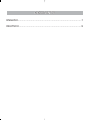 2
2
-
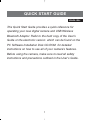 3
3
-
 4
4
-
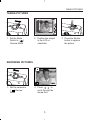 5
5
-
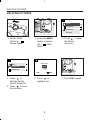 6
6
-
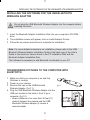 7
7
-
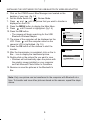 8
8
-
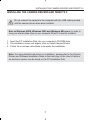 9
9
-
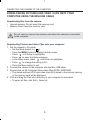 10
10
-
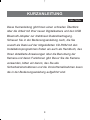 11
11
-
 12
12
-
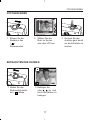 13
13
-
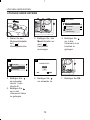 14
14
-
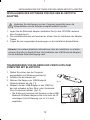 15
15
-
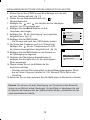 16
16
-
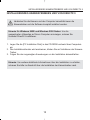 17
17
-
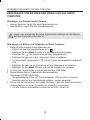 18
18
-
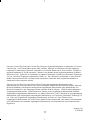 19
19
-
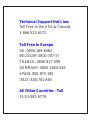 20
20
CONCORD Eye-Q Go Wireless Schnellstartanleitung
- Typ
- Schnellstartanleitung
in anderen Sprachen
Verwandte Artikel
Andere Dokumente
-
Sony CMR-PC1 USB Benutzerhandbuch
-
Sony CMR-PC1 USB Benutzerhandbuch
-
Concord Camera 3340 - Schnellstartanleitung
-
Concord Camera 4060 AF Benutzerhandbuch
-
Concord Camera Eye-Q 4060 AF Benutzerhandbuch
-
Concord Camera 3341Z Questio Schnellstartanleitung
-
Concord Camera 2000 Benutzerhandbuch
-
Concord Camera 4360Z Questio Schnellstartanleitung